Όπως γνωρίζετε, πρόγραμμα επεξεργασίας υπολογιστικών φύλλων του Excelαρχικά προοριζόταν για την εκτέλεση μαθηματικών, αλγεβρικών και άλλων υπολογισμών, για τους οποίους χρησιμοποιείται η εισαγωγή ειδικών τύπων. Ωστόσο, υπό το πρίσμα του πώς να γράψετε έναν τύπο στο Excel, πρέπει να λάβετε υπόψη ότι οι περισσότερες από τις λειτουργίες εισαγωγής είναι θεμελιωδώς διαφορετικές από ό, τι είναι συνηθισμένο να χρησιμοποιείται στην καθημερινή ζωή. Δηλαδή, οι ίδιοι οι τύποι έχουν μια ελαφρώς διαφορετική μορφή και χρησιμοποιούν εντελώς διαφορετικούς τελεστές που χρησιμοποιούνται κατά τη σύνταξη τυπικών υπολογισμών.
Εξετάστε το ερώτημα πώς να γράψετε έναν τύποΤο Excel, σε μερικά απλά παραδείγματα, χωρίς να αγγίξει πολύπλοκες λειτουργίες, για να κατανοήσει ποια πρέπει να μελετήσετε αρκετά βαθιά το πρόγραμμα. Αλλά ακόμη και η προηγούμενη γνώση θα δώσει σε κάθε χρήστη μια κατανόηση των βασικών αρχών της χρήσης τύπων για διαφορετικές περιπτώσεις.
Πώς να γράψετε έναν τύπο στο Excel: βασικές έννοιες
Έτσι, εισάγοντας τιμές τύπων στο πρόγραμμαελαφρώς διαφορετικό από τις τυπικές λειτουργίες, τα σύμβολα που χρησιμοποιήθηκαν και τους χειριστές που χρησιμοποιήθηκαν. Κατά την επίλυση του προβλήματος του πώς να γράψετε έναν τύπο στο Excel, είναι απαραίτητο να βασιστείτε στις βασικές έννοιες που χρησιμοποιούνται σε όλα σχεδόν τα συστήματα υπολογιστών.

Το γεγονός είναι ότι το μηχάνημα εισέρχεται σε συνδυασμό όπως "2 x2 "ή η τοποθέτηση του κοινού εξαρτήματος έξω από τα στηρίγματα (" 2 + 2) 5 ") δεν κατανοεί. Για αυτό, παρέχονται διάφοροι τύποι συμβόλων, οι οποίοι παρουσιάζονται στον παρακάτω πίνακα, χωρίς να υπολογίζονται οι λογικοί τελεστές.
Άθροισμα, προσθήκη | + |
Διαφορά, αφαίρεση | - |
Πολλαπλασιασμός, προϊόν | * |
Διαίρεση, πηλίκο | / / |
Εκτόνωση | ^ |
Ενδιαφέρον και λειτουργίες μαζί τους | % |
Μεγαλύτερο από, μικρότερο ή ίσο, όχι ίσο | >, <,> =, <=, <> |
Σε αυτήν την περίπτωση, αρχίζει η προτεραιότητα εκτέλεσης λειτουργιώναπό το βαθμό και τελειώνει με προσθήκη και αφαίρεση. Επιπλέον, παρόλο που το Excel μπορεί να χρησιμοποιηθεί σαν κανονική αριθμομηχανή, κατά κανόνα, πρέπει να καθορίσετε αριθμούς κυττάρων ή εύρη κελιών για υπολογισμούς. Είναι αυτονόητο ότι η μορφή δεδομένων σε οποιοδήποτε τέτοιο κελί πρέπει να ρυθμιστεί στην κατάλληλη (τουλάχιστον αριθμητική).
Άθροισμα και διαφορά
Πώς να γράψετε έναν τύπο αθροίσματος ή διαφοράς στο Excel;Ας ξεκινήσουμε λοιπόν με τον απλούστερο, όταν πρέπει να υπολογίσετε το ποσό. Στη γραμμή των τύπων (επιπλέον, για όλες τις λειτουργίες), εισάγεται πρώτα ένα ίσο σύμβολο, μετά το οποίο εισάγεται ο επιθυμητός τύπος. Στην περίπτωση ενός συμβατικού υπολογιστή, μπορείτε να καθορίσετε για το εγκατεστημένο κελί "= 2 + 2".
Εάν το άθροισμα εκτελείται για τιμές,εισαχθεί απευθείας σε άλλα κελιά (για παράδειγμα, A1 και A2), ο τύπος γίνεται "= A1 + A2". Δεν είναι ασυνήθιστο για τη χρήση πρόσθετων τελεστών να περικλείουν το άθροισμα σε παρένθεση. Για τη διαφορά - το ίδιο πράγμα, μόνο με αρνητικό αντί για συν.

Όταν πρέπει να καθορίσετε τους αριθμούς κυττάρων ή το εύρος τους,μπορεί να χρησιμοποιηθεί μια ειδική εντολή αθροίσματος (στη ρωσική έκδοση "SUM", στα Αγγλικά - SUM). Κατά τον καθορισμό πολλών κελιών, φαίνεται ως εξής: "= SUM (A1; A2)", για εύρος - "SUM (A1: A10)", υπό την προϋπόθεση ότι πρέπει να υπολογίσετε το άθροισμα όλων των αριθμών σε κελιά από το πρώτο έως το το δέκατο. Κατ 'αρχήν, εάν ορίσετε το ενεργό κελί, το οποίο βρίσκεται αμέσως μετά το τελευταίο στη στήλη με τις αρχικές τιμές, δεν χρειάζεται να εισαγάγετε τον τύπο, αλλά απλά κάντε κλικ στο κουμπί αυτόματης αθροίσματος.
Πολλαπλασιασμός, διαίρεση και εκθετικότητα
Τώρα ας δούμε πώς να γράψετε έναν τύπο πολλαπλασιασμού ή διαίρεσης στο Excel. Η παραγγελία είναι ίδια με την εισαγωγή ενός ποσού ή διαφοράς, μόνο οι χειριστές είναι διαφορετικοί.

Για μια εργασία, χρησιμοποιείται η φόρμα "= A1 * A2", για το πηλίκο - "A1 / A2". Παρεμπιπτόντως, αυτές είναι ακριβώς οι ίδιες εντολές που μπορείτε να βρείτε όταν χρησιμοποιείτε μια τυπική αριθμομηχανή των Windows.

Το σύμβολο "^" χρησιμοποιείται για εκθετική εκδήλωση. Για την τιμή στο κελί A1, το οποίο, για παράδειγμα, πρέπει να τετραγωνιστεί, εφαρμόζεται ο τύπος "= A1 ^ 2".
Υπολογισμοί ποσοστού
Με ενδιαφέρον, εάν δεν αγγίζετε πολύπλοκους υπολογισμούς, όλα είναι επίσης απλά. Πώς να γράψετε έναν τύπο με ποσοστά στο Excel;
Αρκεί να εισαγάγετε έναν τύπο της φόρμας "= A1 * 5%", μετά την οποία θα λάβετε εκείνα το πολύ το 5% της τιμής στο αντίστοιχο κελί.
Χρήση εισόδου τύπου βασισμένη στην επιλογή κελιού
Αλλά όλα αυτά σχετίζονται με τη χειροκίνητη ανάθεση ή τη λεγόμενη άμεση εισαγωγή τύπων (άμεση ή άμεση εισαγωγή). Στην πραγματικότητα, μερικές φορές είναι χρήσιμο να χρησιμοποιήσετε το ποντίκι και το πλήκτρο Ctrl.

Με το ποντίκι πατημένο προς τα κάτω, μπορείτε απλά να επιλέξετετα απαιτούμενα κελιά, έχοντας προηγουμένως εισαγάγει τον απαιτούμενο υπολογισμό στη γραμμή τύπων. Τα κελιά θα προστεθούν απευθείας στη γραμμή τύπων. Αλλά, ανάλογα με τον τύπο του τύπου, μερικές φορές οι παρενθέσεις πρέπει να εισαχθούν χειροκίνητα.
Απόλυτοι, σχετικοί και μικτοί τύποι κυττάρων
Ξεχωριστά, πρέπει να σημειωθεί ότι το πρόγραμμα μπορεί να χρησιμοποιεί διάφορους τύπους κελιών, για να μην αναφέρουμε τα δεδομένα που περιέχουν.
Το απόλυτο κελί είναι αμετάβλητο καισυμβολίζεται ως $ A $ 1, το σχετικό είναι μια αναφορά στη συνήθη τοποθεσία (A1), μικτή - υπάρχει ένας συνδυασμός αναφορών τόσο σε απόλυτα όσο και σε σχετικά κελιά ($ A1 ή A $ 1). Συνήθως, αυτές οι μορφές χρησιμοποιούνται κατά τη δημιουργία παραπομπών, όταν οι τύποι περιλαμβάνουν δεδομένα που βρίσκονται σε διαφορετικά φύλλα του βιβλίου ή ακόμα και σε διαφορετικά αρχεία.
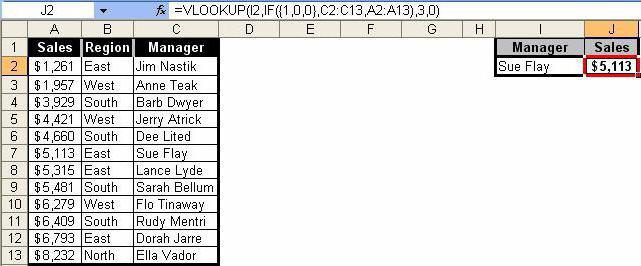
Τύποι VLOOKUP
Τέλος, ας δούμε πώς να γράψετε έναν τύπο στο ExcelVLOOKUP (VLOOKUP). Αυτή η τεχνική σάς επιτρέπει να εισάγετε δεδομένα από το ένα εύρος στο άλλο. Σε αυτήν την περίπτωση, η μέθοδος είναι κάπως παρόμοια με αυτήν που χρησιμοποιείται για την επίλυση του προβλήματος του πώς να γράψετε τον τύπο "Συνθήκη" στο Excel, ο οποίος χρησιμοποιεί τα σύμβολα που εμφανίζονται στον παραπάνω πίνακα.
Σε γενικές γραμμές, τέτοιοι υπολογισμοί είναι σαν ένα απλό φίλτρο που εφαρμόζεται σε στήλες, όπου θέλετε να φιλτράρετε μόνο ακριβείς τιμές και όχι κατά προσέγγιση τιμές.

Σε αυτήν την επιλογή, πρώτα μέσω του "Function Wizard"χρησιμοποιείται το εύρος τιμών του αρχικού (πρώτου) πίνακα, το δεύτερο εύρος καθορίζεται στο πεδίο "Πίνακας" με διόρθωση περιεχομένου (F4), στη συνέχεια υποδεικνύεται ο αριθμός στήλης και ορίζεται η τιμή της προβολής διαστήματος στο "FALSE" όχι κατά προσέγγιση τιμές. Κατά κανόνα, τέτοιοι τύποι χρησιμοποιούνται περισσότερο στην αποθήκη ή τη λογιστική, όταν δεν είναι δυνατή η εγκατάσταση εξειδικευμένων προϊόντων λογισμικού.
Συμπέρασμα
Απομένει να πούμε ότι εδώ έχουν περιγραφεί πολύΔεν είναι όλοι οι τύποι που μπορούν να χρησιμοποιηθούν σε ένα πρόγραμμα επεξεργασίας υπολογιστικών φύλλων του Excel. Αυτό, για να το πω, είναι απλά τα βασικά. Στην πραγματικότητα, εάν ψάχνετε περαιτέρω στην τριγωνομετρία ή υπολογίζετε λογάριθμους, πίνακες ή ακόμη και εξισώσεις τάσης, όλα φαίνονται πολύ πιο περίπλοκα. Αλλά για να μελετήσετε όλα αυτά, είναι απαραίτητο να μελετήσετε διεξοδικά το εγχειρίδιο για τον ίδιο τον συντάκτη. Και αυτό δεν αφορά το γεγονός ότι στο Excel, με βάση την αλλαγή δεδομένων, μπορείτε να δημιουργήσετε ακόμη και τα πιο απλά παιχνίδια λογικής. Για παράδειγμα, μπορούμε να αναφέρουμε το ίδιο "φίδι", το οποίο αρχικά δεν είχε καμία σχέση με τον επεξεργαστή υπολογιστικών φύλλων, αλλά αναπαράχθηκε από τους λάτρεις του τομέα τους στο Excel.
Για τα υπόλοιπα, πρέπει να γίνει κατανοητό ότι,Έχοντας μελετήσει πρωτόγονους τύπους ή ενέργειες με δεδομένα, τότε θα είναι δυνατή η εύκολη διαχείριση πιο περίπλοκων υπολογισμών, για παράδειγμα, με τη δημιουργία παραπομπών, τη χρήση διαφόρων ειδών σεναρίων ή σεναρίων VB κ.λπ. Όλα αυτά χρειάζονται χρόνο, οπότε αν θέλετε να μελετήσετε το πρόγραμμα και όλες τις δυνατότητές του στο μέγιστο, θα πρέπει να ιδρώσετε πάνω από το θεωρητικό μέρος.












